Stora HD-skärmar har blivit en funktion sombåde telefoner och surfplattor tävlar om. Användare faktorerar pixeldensiteten och den fysiska storleken på en skärm när de köper en enhet. En större skärm innebär att du kan se mer innehåll på den och en bättre skärm betyder att allt ser bättre ut. Naturligtvis betyder skarpare skärmar appikonerna och texten verkar mycket mindre. Android 7.0 kommer med en anpassningsfunktion för visningsstorlek som låter dig zooma in på din skärm. Funktionen förstorar i huvudsak text- och appikoner som gör dem lättare att navigera. Så här anpassar du visningsstorleken i Android 7.0.
Öppna inställningsappen och gå till Visa. Rulla ner och knacka på 'Display Storlek'.
Displaystorleken kan inte ställas in fritt. Du har fem storlekar du kan välja mellan; liten, standard, stor, större och största. Tryck helt enkelt på en av de markerade punkterna på skjutreglaget på skärmen Skärmstorlek för att ändra storleken. Svep på panelen 'Förhandsgranska' för att se hur text, app-lådan och appen Inställningar ser ut i den valda visningsstorleken.

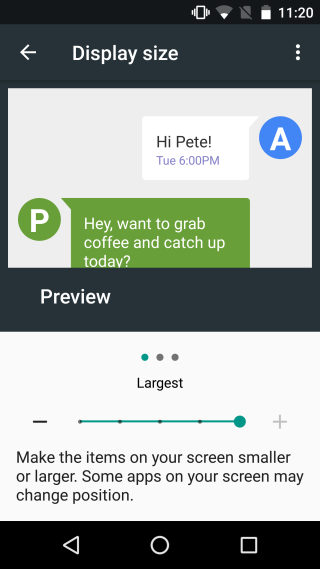
Ändra nivån som reglaget är inställt påändra visningsstorlek. Du behöver inte göra något annat för att aktivera eller verkställa ändringen. Skillnaden märks mest när man handlar med text. De två skärmdumparna nedan visar startsidan i standardskärmstorleken och den största tillgängliga visningsstorleken. Appikonerna är märkbart större och Google-sökfältet är mycket tjockare för att passa den större textstorleken. Ikoner i statusfältet är också mycket större.
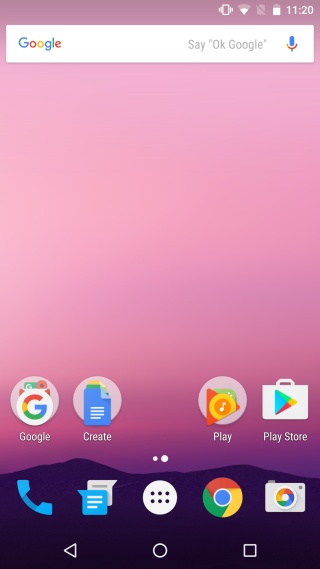
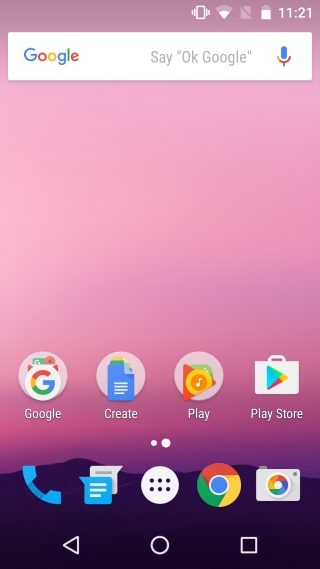
Skärmstorleken är begränsad i hur stor eller litendet kan bli. Om du föredrar att behålla appikonerna sin ursprungliga storlek men fortfarande föredrar att texten ska visas större, kan du överväga att ändra teckensnittstorlek på fliken Skärminställningar istället för att ändra skärmstorlek.












kommentarer